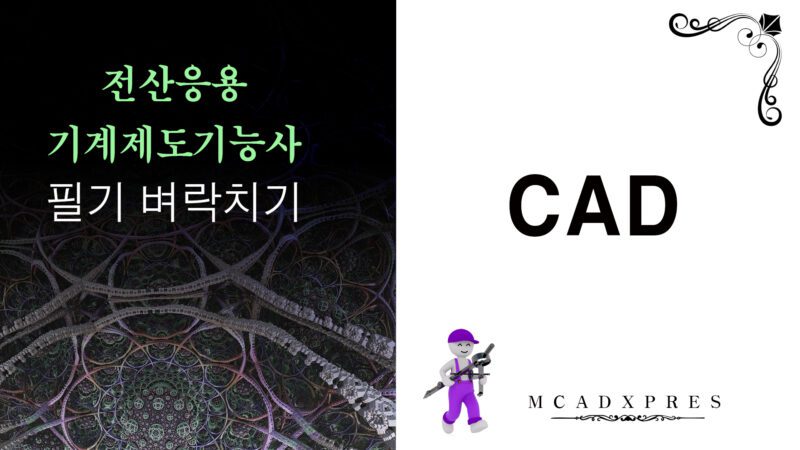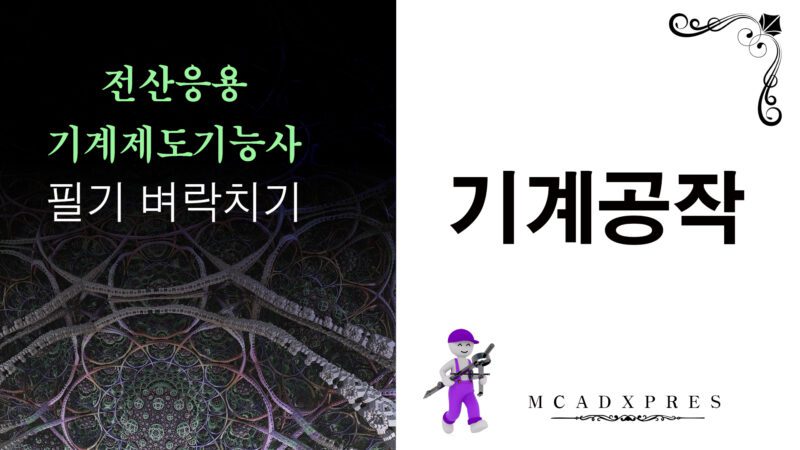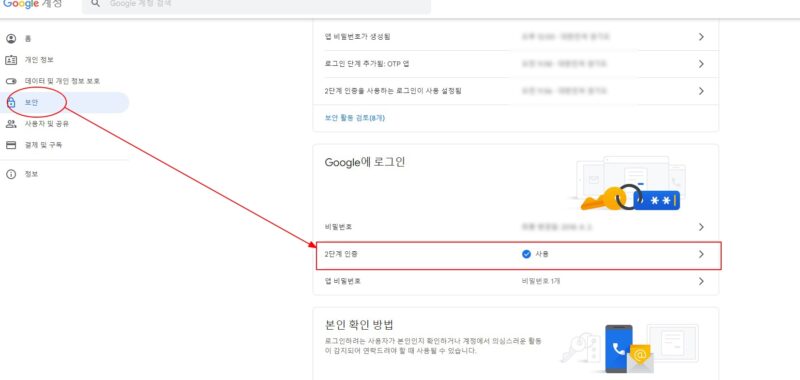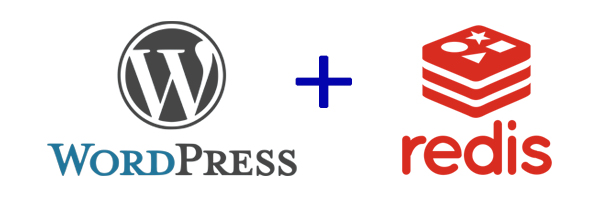얼마 전에 기존에 윈도우10이 설치된 컴에서 윈도우 11로 업그레이드를 하였다.업그레이드를 마친 후 이것 저것 테스틀 해 보았다.
새로운 버전이라는 점이 매력적이기도 했지만…..
그러던 중에 작업표시줄에 탐색기 아이콘 클릭으로 다음과 같은 증상이 발생하였다.
증상
작업 표시줄에 탐색기 아이콘을 클릭하는 순간 작업표시줄에 아이콘이 사라지면서 작업표시줄 바만 나타나고 윈도우가 먹통이 되었다.

2~3초후에 작업표시줄이 리프레시 되면서 사라졌던 아이콘이 하나씩 나타나면서 탐색기는 실행되지 않았다.
원인을 파악하던 중 검색을 해보아도 증상을 해결하는 방법이 없었다.
임시 해결책
작업표시줄에 탐색기 아이콘을 클릭하여 탐색기를 사용하려면 탐색기 아이콘을 더블클릭해야 했으며 이렇게 되면 당연히 탐색기는 두개가 실행되었고 하나를 끄고 나머지 하나를 사용하면 된다. 이렇게 컴퓨터를 처음 켜서 부팅한 후에 작업표시줄에 탐색기 아이콘을 더블클릭한 후에 탐색기가 실행되면 그 이후에는 작업표시줄에 탐색기 아이콘을 더블 클릭하지 않고 정상적으로 원클릭으로 탐색기는 정상 작동한다.
원인파악
기존에 윈도우10 버전에 포토샵(Photoshop) 2018 REPACK 버전이 설치되어 있었다. 윈도우11을 클린 설치하면서 알게된 것은 포토샵(Photoshop) 2018버전이 충돌을 일으켰다. 특히 어둠의 경로에서 받은 포토샵의 경우 포토샵(Photoshop) 2018 repack 버전을 설치하는 도중 작업표시줄에 아이콘이 갑자기 사라지면서 화면이 멈추었고 잠시후에 사라졌던 작업표시줄 아이콘이 하나씩 나타나는 현상이 반복되었다.
근본해결
특히 어둠의 경로에서 받은 포토샵 (Photoshop) 2018 REPACK 버전을 설치하지 않고 다른 버전을 설치하여 지금은 잘 사용하고 있다.
혹시 이와 같은 증상으로 고생을 하고 있다면 윈도우11을 클릭설치한 후 포토샵을 다른 버전으로 설치해 보는 방법도 고민해 보시기를….
Views: 3